[ИСПРАВЛЕНО] Код ошибки встроенной веб-камеры 0xA00F4271 (0x80070001) в Windows 10
Опубликовано: 2021-03-012020 год запомнится пандемией коронавируса, охватившей все части мира. Из-за правил самоизоляции человеческое общение было остановлено, и люди были вынуждены прибегать к другим средствам общения и ведения бизнеса. Видеозвонки через различные платформы, такие как Skype и Zoom, стали основным способом ведения бизнеса и поддержания связи с близкими.
Именно поэтому веб-камеры сейчас являются неотъемлемой частью современного общения. Тем не менее, использование встроенной камеры не для всех было удобным. Некоторые пользователи Windows сообщают об ошибке с кодом 0xA00F4271 при попытке использовать свои веб-камеры.
Эта ошибка появляется неожиданно, прерывая ваш звонок. Так что, говорите ли вы по деловому или личному разговору, вы можете себе представить разочарование, которое это может вызвать.
Что такое ошибка веб-камеры 0x80070001?
Большинство современных ноутбуков оснащены встроенными веб-камерами, которые позволяют совершать видеозвонки или записывать видео. К сожалению, встроенные камеры, как и любое другое оборудование, могут не работать. Некоторые пользователи получают ошибку веб-камеры 0x80070001 на своих компьютерах с Windows 10, что свидетельствует о том, что их веб-камеры не работают должным образом.
Ошибка веб-камеры 0xA00F4271 (0x80070001) впервые появилась в 2016 году после юбилейного обновления Windows 10. Пользователи жалуются, что их камеры могут работать в один момент, а затем внезапно перестают работать.
Что вызывает ошибку 0xA00F4271 в Windows 10?
Сначала некоторые пользователи думали, что эта ошибка вызвана конкретным приложением. Однако даже после удаления подозреваемого приложения ошибка все еще может появляться, препятствуя работе вашей веб-камеры. Важно отметить, что ошибка веб-камеры 0xA00F4271 влияет только на встроенную веб-камеру вашего ноутбука. Так что, если вы используете внешнюю камеру, ошибка вряд ли проявит себя.
У большинства людей ошибка начала появляться после обновления их компьютеров до Windows 10 Anniversary Update, и, похоже, в основном она затрагивает пользователей Lenovo. Некоторые из возможных причин, которые могут вызвать ошибку веб-камеры 0xA00F4271 (0x80070001) в Windows 10, включают:
- устаревшие драйвера камеры,
- агрессивный сторонний антивирус,
- устаревшая версия Windows и
- повреждение файла.
Как исправить код ошибки веб-камеры 0xA00F4271
Если вы столкнулись с ошибкой веб-камеры 0x80070001, просто продолжайте читать эту статью. Мы описали наиболее эффективные исправления ниже. Пробуйте каждое решение, пока не найдете то, которое решает проблему с камерой на ПК с Windows 10:
- Проверить наличие обновлений
- Проверьте настройки камеры
- Проверьте свой антивирус
- Сбросьте свою веб-камеру
- Проверьте, совместима ли ваша веб-камера с вашей версией Windows.
- Устранение неполадок приложений Магазина Windows
- Обновите или откатите драйвер камеры
Давайте начнем.
Решение 1. Проверьте наличие обновлений
Прежде чем начать, убедитесь, что вы установили все доступные обновления. Проблемы всегда возникают при использовании вашего компьютера, и большинство из них устраняются при выпуске обновлений. Итак, исправление для кода ошибки 0x80070001 могло быть выпущено в одном из периодических обновлений Windows.
Вот почему важно, чтобы ваш компьютер с Windows всегда обновлялся. Чтобы проверить наличие обновлений, выполните следующий простой процесс:
- Нажмите логотип Windows на клавиатуре, введите «Обновления» (без кавычек) и выберите параметр «Проверить наличие обновлений».
- Если доступны обновления, разрешите их установку и перезагрузите устройство после завершения процесса.
- Проверьте свою камеру, чтобы убедиться, что она работает. Обязательно нажмите «Да», когда вас спросят, хотите ли вы разрешить доступ к камере.
Если этот вариант не работает, есть другие решения, чтобы избавиться от ошибки.
Решение 2. Проверьте настройки камеры
Вы можете использовать свою веб-камеру только в том случае, если ваши приложения имеют к ней доступ. Windows улучшила свою безопасность, заблокировав доступ к камере по умолчанию для некоторых приложений. Это не позволит хакерам включить или выключить вашу камеру без вашего разрешения. Однако, чтобы ваша веб-камера работала правильно, вы должны разрешить приложениям использовать ее.
Этот параметр также может быть отключен после недавнего обновления Windows 10. Чтобы проверить, виноваты ли настройки вашей камеры, следуйте этому руководству:
- Перейдите в меню «Пуск», щелкните значок шестеренки, чтобы открыть приложение «Настройки», и нажмите ссылку «Конфиденциальность».
- Выберите параметр «Камера» на левой панели и проверьте, отключен ли параметр «Доступ к камере для этого устройства» в разделе «Разрешить доступ к камере на этом устройстве». Если это так, выберите кнопку «Изменить» и включите ее.
- Затем вам также необходимо разрешить доступ к вашей камере, включив параметр в разделе «Разрешить приложениям доступ к вашей камере».
- Следующий шаг — выбрать, какие приложения Microsoft Store могут получить доступ к вашей камере. Здесь вы найдете только приложения, установленные из Магазина Microsoft.
- Если вы не найдете здесь приложения, которым хотите предоставить доступ к камере, прокрутите вниз и установите флажок «Разрешить настольным приложениям доступ к вашей камере». Этот параметр позволит вам совершать звонки через приложения, установленные из Интернета, например Zoom.
- Наконец, перезагрузите компьютер и проверьте, решена ли проблема.
Решение 3. Проверьте свой антивирус
Ваше антивирусное программное обеспечение могло заблокировать доступ к вашей камере, что вызвало ошибку веб-камеры 0x80070001. Если вы подозреваете, что это правда, откройте антивирусную программу и разрешите доступ к вашей камере. Вы можете посетить веб-сайт производителя для получения инструкций.
Решение 4. Сбросьте настройки веб-камеры
Также вероятно, что ваша веб-камера столкнулась с некоторыми сбоями, которые вызывают код ошибки 0xA00F4271. Если определенные файлы повреждены, вы можете решить проблему, перезагрузив веб-камеру, выполнив следующие действия:
- Перейдите в приложение «Настройки», нажав сочетание клавиш Win + I.
- Нажмите на ссылку «Приложения» и найдите «Камера» в разделе «Приложения и функции».
- Нажмите на нее и выберите ссылку «Дополнительные параметры».
- В этом разделе найдите кнопку «Сброс» и нажмите «Сброс».
- Подтвердите свой выбор, еще раз нажав «Сброс».
Решение 5. Проверьте, совместима ли ваша веб-камера с вашей версией Windows
Когда дело доходит до работы аппаратного и программного обеспечения на вашем ПК, большую роль играет совместимость. Чтобы ваша веб-камера работала должным образом, она должна быть совместима с вашей версией Windows. Например, если вы работаете в Windows 10 и используете камеру, предназначенную для операционной системы Windows 7, это может объяснить, почему вы сталкиваетесь с ошибкой веб-камеры 0xA00F4271 (0x80070001).

Чтобы решить эту проблему, проверьте версию вашей веб-камеры, выполнив следующие действия:
- Нажмите сочетание клавиш Win + X и выберите «Диспетчер устройств» в появившемся списке параметров.
- В окне диспетчера устройств найдите и выберите «Камеры» (или «Устройства обработки изображений», если вы используете более старую версию Windows). Ваша веб-камера должна быть указана здесь.
- Щелкните его правой кнопкой мыши и откройте окно «Свойства».
- Откройте вкладку «Драйвер» и нажмите кнопку «Сведения о драйвере». Если вы видите файл с расширением «stream.sys», то это означает, что вы используете камеру, разработанную для ОС Windows 7. В этом случае вам придется заменить ее на камеру, предназначенную для Windows 10.
Решение 6. Устранение неполадок с приложениями Магазина Windows
Если ошибка веб-камеры 0xA00F4271 появляется при использовании приложений, установленных из Магазина Microsoft (Windows), например Skype, средство устранения неполадок приложений Магазина Windows может предоставить необходимое исправление. Вот как это сделать:
- Используйте сочетание клавиш Win + I, чтобы запустить приложение Windows «Настройки».
- Найдите и выберите ссылку «Обновление и безопасность», а затем нажмите «Устранение неполадок» на левой панели.
- На правой панели прокрутите страницу вниз, чтобы найти «Приложения Магазина Windows», и нажмите на нее, чтобы отобразить кнопку «Запустить средство устранения неполадок».
- Как только вы нажмете эту кнопку, Windows начнет сканирование для обнаружения проблем, которые мешают правильной работе приложений Microsoft Store. Следуйте инструкциям на экране, чтобы завершить процесс.
Когда вы закончите, перезагрузите компьютер с Windows 10, чтобы увидеть, устранена ли ошибка веб-камеры.
Решение 7. Обновите или откатите драйвер камеры
Если проблема не вызвана одним из приложений Microsoft Store, установленных на вашем компьютере, возможно, ваше оборудование виновато в коде ошибки веб-камеры 0xA00F4271 (0x80070001).
Чтобы убедиться, что ваша веб-камера работает должным образом, вам необходимо обновить или откатить драйвер камеры. Видите ли, когда вы устанавливаете новые приложения, старые драйверы не могут поддерживать ваше устройство, и поэтому вы можете столкнуться с ошибками, такими как 0xA00F4271 (0x80070001), на вашем компьютере с Windows 10.
Обновите драйвер камеры
Чтобы обновить драйвер камеры, следуйте приведенному ниже руководству:
- Нажмите на логотип Windows на клавиатуре, введите «Диспетчер устройств» (без кавычек) и нажмите «Ввод».
- Найдите и щелкните параметр «Камеры» (или «Устройства обработки изображений», если вы используете более старую версию Windows), чтобы развернуть его.
- Ваша веб-камера должна быть указана здесь. Его легко идентифицировать, так как он будет носить имя производителя. Щелкните по нему правой кнопкой мыши и выберите «Обновить драйвер».
- Выберите первый вариант, чтобы позволить Windows автоматически искать в Интернете доступные обновления драйверов. Если Windows найдет обновления, она автоматически установит их на ваш компьютер. Однако в большинстве случаев вы увидите уведомление «Windows определила, что лучший драйвер для этого устройства уже установлен».
В таком случае лучше всего использовать стороннее средство обновления драйверов для обновления устаревшего драйвера камеры. Мы рекомендуем Auslogics Driver Updater, надежный и специализированный инструмент, разработанный специально для устранения проблем с драйверами. Эта программа сканирует весь ваш компьютер, чтобы определить текущую ОС, установленное оборудование и версии установленных драйверов.
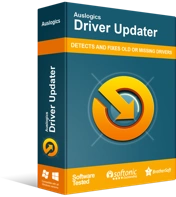
Устранение проблем с ПК с помощью средства обновления драйверов
Нестабильная работа ПК часто бывает вызвана устаревшими или поврежденными драйверами. Auslogics Driver Updater диагностирует проблемы с драйверами и позволяет обновлять старые драйверы все сразу или по одному, чтобы ваш компьютер работал более плавно.
После завершения сканирования Driver Updater отображает сведения о диагностике, включая дату установки текущего драйвера и дату выпуска последней версии. Преимущество использования этого программного обеспечения для обновления драйверов заключается в том, что оно гарантирует установку только последних официальных версий драйверов непосредственно с веб-сайтов производителей. Кроме того, он обновит не только драйвер камеры, но и все устаревшие, отсутствующие или неисправные драйверы устройств.
И вот еще. С Driver Updater вам не нужно беспокоиться о проблемах совместимости, поскольку он устанавливает только те драйверы, которые совместимы с вашей ОС. Программа позволяет обновлять все драйверы сразу одним нажатием кнопки, или вы можете обновлять их один за другим.
После установки всех обновлений перезагрузите компьютер, чтобы изменения вступили в силу, и посмотрите, исправлена ли ошибка веб-камеры 0x80070001.
Откатить драйвер камеры
Если ошибка веб-камеры 0xA00F4271 (0x80070001) беспокоит вас после обновления драйвера камеры, возможно, вы установили неправильный драйвер или его установка не удалась. В этом случае откат может решить проблему.
Вот как это сделать:
- Откройте «Диспетчер устройств», нажав сочетание клавиш Win + X, и выберите «Диспетчер устройств».
- Разверните параметр «Камеры» (или «Устройства обработки изображений»), щелкните его правой кнопкой мыши и откройте окно «Свойства».
- На вкладке «Драйвер» нажмите кнопку «Откатить драйвер».
- Нажмите «Да», чтобы подтвердить свои действия. Если параметр «Откатить драйвер» неактивен, это означает, что нет драйверов для отката.
Если вы использовали Auslogics Driver Updater для обновления драйвера камеры, просто запустите программу, выберите вкладку «Резервное копирование» и выберите старый драйвер камеры, чтобы восстановить его.
Вот и все! Мы надеемся, что вы исправили ошибку веб-камеры 0x80070001, используя решения, описанные в этом посте. Если у вас есть дополнительная информация об ошибке, не стесняйтесь поделиться ею с нашим сообществом, разместив свои комментарии ниже.
